Szeretné látni az Access-adatbázisok két verziója közötti értékváltozásokat, de hogyan lehet ezt megtenni? Látta a Microsoft Spreadsheet Compareet, és tudja, hogy össze tudja hasonlítani az értékeket. Lehet, hogy már használta a Microsoft Database Compareet – ha igen, akkor tudja, hogy az objektumtervezés, a makrók és a VBA-kódok változásait, nem pedig az értékváltozásokat tartalmazza. Van azonban egy mód arra, hogy a Spreadsheet Compare segítségével észreveheti a keresett módosításokat.
Ha mindkét adatbázisfájlba exportálja az Access-adatokat – akár egy táblából, akár pontosan az, amire szüksége van, akár a lekérdezés eredményeiből – egy Excel-munkafüzetbe, a munkafüzeteket a Spreadsheet Compare segítségével futtatva láthatja a különbségeket.
Access-adatok exportálása munkafüzetekbe
-
Nyissa meg az Accessben az "eredeti" vagy korábbi adatokat tartalmazó adatbázist, és nyissa meg a kívánt táblát vagy lekérdezési eredményeket Adatlap nézetben. Az alábbiakban egy nagyon egyszerű példát mutatunk.
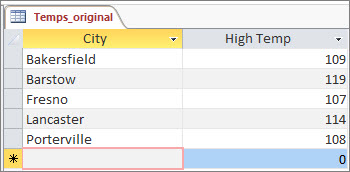
-
Kattintson a Külső adatok > Exportálás >gombra. Elindul az Exportálás – Excel-számolótábla varázsló.
-
Válassza ki az új Excel-fájl nevét és célmappát, és kattintson az OK gombra. Ezután a Bezárás gombra kattintva zárja be a varázslót.
-
Zárja be az adatbázist.
-
Nyissa meg a "frissített" vagy újabb adatokat tartalmazó adatbázist, és nyissa meg a tábla vagy lekérdezés eredményeit az eredeti adatokhoz hasonlóan. Ebben a frissített adatbázisban a "California City" egy új rekord, és Fresno magas hőmérséklete megváltozott.
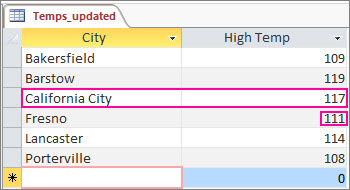
-
Futtassa az Exportálás – Excel-számolótábla varázslót az adatbázissal azonos módon.
Az összehasonlítás futtatása a Spreadsheet Compareben
-
A Spreadsheet Compareben kattintson a Compare Files (Fájlok összehasonlítása) elemre.
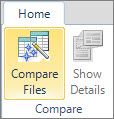
-
Tallózással keresse meg az eredeti adatokat tartalmazó Excel-munkafüzetet a


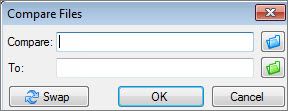
-
A To (To) mező melletti

-
Az OK gombot választva futtassa az összehasonlítást.
Az eredmények értelmezése
Felnagyítjuk az egyszerű példánk eredményeit, ahol felkerült a "California City" rekord, és a Fresno-hőmérséklet megváltozott.
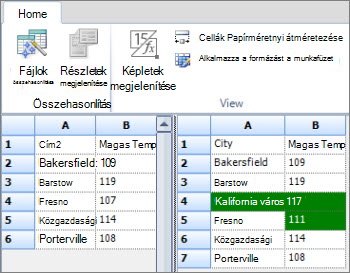
A jobb oldali ablaktáblában, amely a frissített adatbázis adatait jeleníti meg, a 4. sor most már Tartalmazza California Cityt és hőmérsékletét, amelyet az Access-táblába szúrtak be. A teljes sor zöld színnel van kiemelve. És Fresno hőmérséklete az 5. sorban a B oszlopot is zöld színnel kiemeli, mivel 107-ről 111-re változott.










